技巧运用无极限 HTML表格使用从入门到精通
-
如果你是一名网页设计人员,如果你的网页里没有一个表格,那可以说算不上一个网页(当然全FLASH作品除外),表格的重要性就可想而知。帮助我们控制网页布局、控制内容的显示等等。使用表格有很多的技巧,你可否知道呢?
使用表格排版网页
使用表格排版网页,可以使你的网页更美观,条理更清晰,更易于维护和更新。(将表格的宽设为100%,可以使网页的兼容性更好)
要尽量细化表格
不要把整个网页放在一个大的表格里,因为一个大表格里的内容要全部加载完才会显示,如果整个网页放在一个表格里,那么你的网页就只会两种情况:
1、全部不显示
2、全部显示出来
所以建议大家将整个页面分成几块,例如通用的上(放置Logo、Banner、Menu等等)、中(放置页面内容)、下(放置版权信息等等),将每一部分由单独的表格来实现,这样会好一些。
表格设计实例
创建一个表格,边框大小设为0(border=0),间距设为1(cellspacing="1"),背景色设为深色(bgcolor="#000000"),全部选定单无格,并将单无格的背景色设为浅色(如:bgcolor="#FFFFFF"),这样可以得到一个细线边框的表格,请看下面的例子:
〈table width="50%" border="0" cellspacing="1" bgcolor="#000000">
< tr bgcolor="#FFFFFF">
< td> < /td>
< td> < /td>
< /tr>
< tr bgcolor="#FFFFFF">
< td> < /td>
< td> < /td>
< /tr>
< /table〉
动态改变表格单元格的颜色
在单元格< td>标记中加入以下代码,会动态改变单元格的颜色设置:
onMouseOut=”this. bgColor=’’” onMouseOver=”this.bgColor=’’”
在行标签< tr>标记中加入上面代码,会动态改变一行的颜色设置。
〈table width="50%" border="0" cellspacing="1" bgcolor="#000000">
< tr bgcolor="#FFFFFF" onMouseOver="this.bgColor='#00CC00'" onMouseOut="this.bgColor='#FFFFFF'">
< td> < /td>
< td> < /td>
< /tr>
< tr bgcolor="#FFFFFF">
< td onMouseOver="this.bgColor='#FFFF00'" onMouseOut="this.bgColor='#FFFFFF'"> < /td>
< td onMouseOver="this.bgColor='#FFFF00'" onMouseOut="this.bgColor='#FFFFFF'"> < /td>
< /tr>
< /table〉
用表格替代水平线、竖直线
用表格代替水平线,插入一个表格,将高度设为1(按需要设定),当然也可以将宽度设为1,制作竖直线。
〈table width="100" border="0" align="center" cellpadding="0" cellspacing="0">
< tr>
< td height="1" bgcolor="#000000">< /td>
< /tr>
< /table>
< br>
< table height="100" border="0" align="center" cellpadding="0" cellspacing="0">
< tr>
< td width="1" bgcolor="#000000">< /td>
< /tr>
< /table〉
注意:在Dreamweaver里制作时,先将高设为1后,切换到代码窗口,将表格里的空格符去掉( ),如果不将空格去除的话,将看不到想要的效果了。
制作带有立体感的表格
在页面中适当的加入带有立体感的表格元素,会给你的页面添光加彩。
〈table width="30%" border="1" align="center" cellpadding="0" cellspacing="0" bordercolor="#FFFFFF" bordercolorlight="#000000" bgcolor="#9999CC">
< tr>
< td>A< /td>
< td> < /td>
< /tr>
< tr>
< td> < /td>
< td> < /td>
< /tr>
< /table>
< br>
< table width="30%" border="1" align="center" cellpadding="1" cellspacing="2" bgcolor="#9999CC">
< tr>
< td>B< /td>
< td> < /td>
< /tr>
< tr>
< td> < /td>
< td> < /td>
< /tr>
< /table>
< br>
< table width="30%" border="1" align="center" cellpadding="1" cellspacing="2" bordercolor="#FFFFFF" bordercolorlight="#000000" bgcolor="#9999CC">
< tr>
< td>C< /td>
< td> < /td>
< /tr>
< tr>
< td> < /td>
< td> < /td>
< /tr>
< /table〉
小技巧:效果图中的凸凹效果,完全是由bordercoloer的颜色来控制的,它的颜色浅一些,有会有凸出的效果,它的颜色深一点,就会有凹陷的效果。
隐藏表格的分隔线
在处理表格时有时会有这样的需求,某几列、或行的内容属于同一主题,为了排列整齐将它们放在不同的行上,但是不想让表格的分隔线显示出来,有什么办法吗,其实很简单。
隐藏水平分隔线
< table border rules=cols cellspacing=0 align=left>
隐藏竖直分隔线
< table border rules=rows cellspacing=0 align=left>
隐藏全部分隔线
< table border rules=none cellspacing=0 align=left>
表格内容分行下载
表格内有一些载入较慢的元素(如计数器、大图片等等)时,往往会延迟整个表格的显示。这是由IE的显示特性决定的,只有当表格内所有元素全部载入后,整个表格才得以显示。“上有政策,下有对策”,我们可以使用< tbody>< /tbody>标签把表格内容拆开,放在几个竖向相连的大表格中,把关键内容放在上面的表格中,让它们先显示,这样用户就不会因为失去耐心而关闭窗口了。
相关视频
相关阅读 Windows错误代码大全 Windows错误代码查询激活windows有什么用Mac QQ和Windows QQ聊天记录怎么合并 Mac QQ和Windows QQ聊天记录Windows 10自动更新怎么关闭 如何关闭Windows 10自动更新windows 10 rs4快速预览版17017下载错误问题Win10秋季创意者更新16291更新了什么 win10 16291更新内容windows10秋季创意者更新时间 windows10秋季创意者更新内容kb3150513补丁更新了什么 Windows 10补丁kb3150513是什么
- 文章评论
-
热门文章 没有查询到任何记录。
最新文章
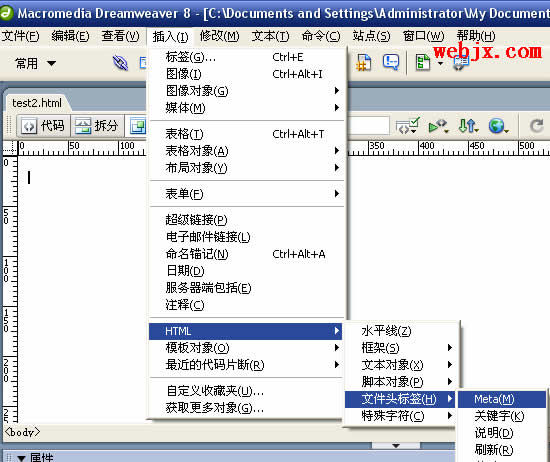 页面进入效果表单
页面进入效果表单
XHTML校验需要注意的6个细节CSS样式表创建美妙绝伦的网站了解XHTML DHTML SHTML之间的区别HTML小技巧的一些小技巧
人气排行 容易被误解的overflow:hiddenCSS中dashed和dotted的区别CSS水平和垂直居中的几种实现方法DIV+CSS自适应高度兼容IE6,ie7,ie8和FF的解css优先级问题如何用CSS实现图片圆角化处理超链接target=_blank的使用方法Ctrl+H键的用法















查看所有0条评论>>